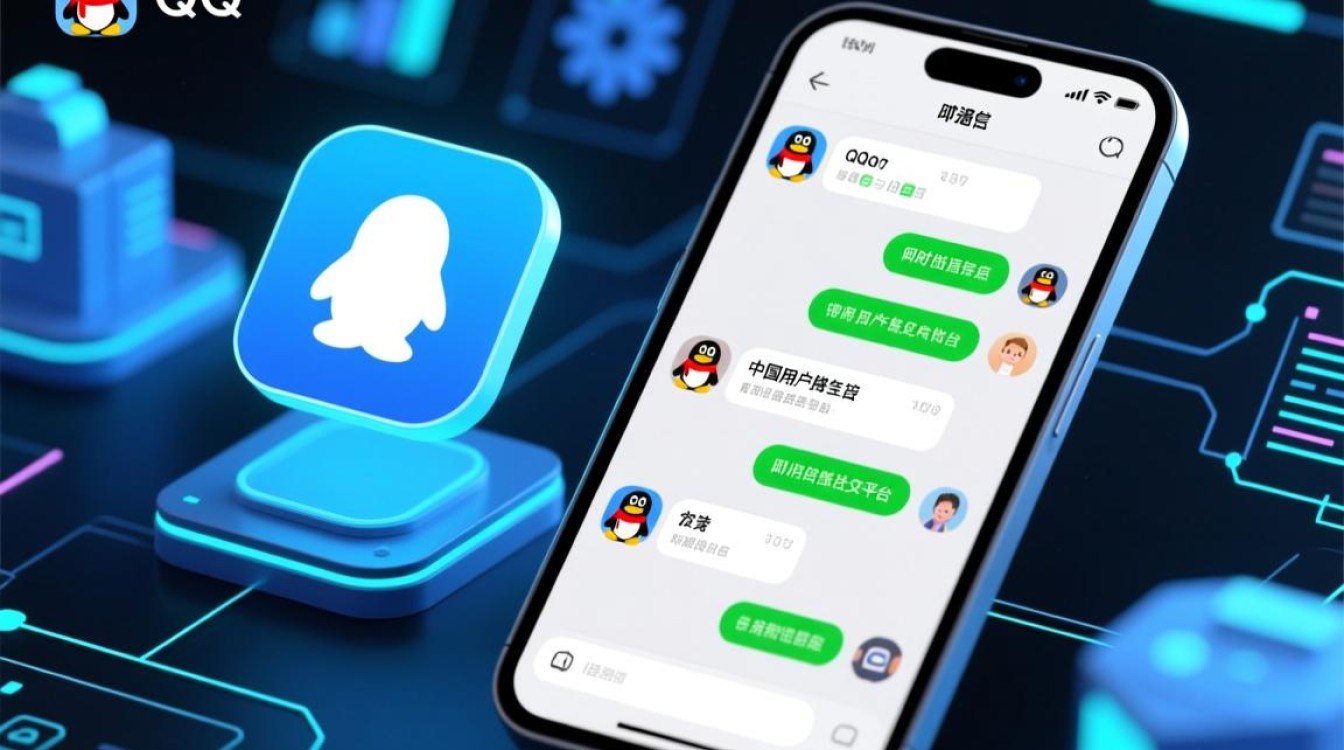ESXi部署虚拟机前的准备工作
在开始ESXi虚拟机部署前,充分的准备工作是保障部署过程顺利及后续稳定运行的关键,需确认硬件环境兼容性,ESXi对服务器硬件(如CPU、内存、硬盘、网卡)有明确要求,建议通过VMware兼容性列表查询设备是否支持,避免因硬件不兼容导致部署失败,确保网络环境配置合理,包括规划管理网络、虚拟机业务网络及存储网络,为ESXi主机分配静态IP地址,避免因DHCP租期问题导致网络中断,需提前准备好存储资源,本地磁盘、iSCSI存储或NAS存储均可作为虚拟机 datastore,建议根据性能需求选择合适的存储类型,并确保存储空间充足,下载与硬件匹配的ESXi安装镜像文件,可通过VMware官方渠道获取,并准备一个容量至少为4GB的U盘用于制作启动安装盘。

ESXi主机的安装与基础配置
ESXi主机的安装是部署虚拟机的基础步骤,过程相对简洁,将制作好的ESXi启动U盘插入服务器,重启服务器并从U盘启动,进入安装界面后选择“安装ESXi”选项,根据向导提示,选择安装语言、接受最终用户许可协议,随后进行磁盘分区,通常选择“将所有数据磁盘格式化为VMFS”并保留系统分区,安装过程中需设置ESXi主机的root密码,建议使用复杂密码以增强安全性,安装完成后,系统会自动重启,通过SSH客户端或直接连接显示器登录ESXi主机命令行界面,执行esxcli network ip set -i vmk0 -I [静态IP地址] -N [子网掩码] -G [默认网关]命令配置管理网络IP,确保ESXi主机可在网络中被访问,还需在ESXi主机中添加存储,若使用本地存储,系统会自动识别;若使用网络存储(如iSCSI),需在“存储适配器”中配置iSCSI目标,并扫描数据存储。
创建虚拟机及操作系统安装
完成ESXi主机配置后,即可通过vSphere Client(Web客户端或桌面客户端)创建虚拟机,登录vSphere Client后,选择目标主机或集群,点击“创建/注册虚拟机”,进入向导界面,首先选择“创建新虚拟机”,命名虚拟机并选择兼容性版本(建议与ESXi主机版本匹配),在“存储”步骤中,为虚拟机选择数据存储,建议将虚拟机文件与磁盘文件存储在同一位置以简化管理,接下来配置虚拟机硬件,包括CPU核心数、内存大小、磁盘容量及类型(厚置备延迟置零/厚置备置零/ thin provision),根据业务需求合理分配资源,例如开发测试环境可适当降低配置,生产环境则需预留冗余。

硬件配置完成后,选择“安装操作系统”选项,挂载操作系统的ISO镜像文件(可提前上传至ESXi数据存储或使用远程URL),启动虚拟机,进入操作系统安装界面,按照正常流程完成系统安装,注意在分区时选择“使用整个磁盘”或手动分配空间,确保虚拟机磁盘可被正确识别,安装完成后,安装VMware Tools工具,该工具可增强虚拟机性能,支持鼠标拖拽、文件拖拽、显卡驱动优化等功能,通过vSphere Client“虚拟机设置”中的“VMware Tools”选项安装即可。
虚拟机部署后的优化与管理
虚拟机部署完成后,需进行优化与管理以确保稳定运行,根据业务需求调整虚拟机资源分配,例如在“虚拟机设置”中配置CPU和内存的限制、预留和份额,避免资源争用导致性能瓶颈,启用虚拟机快照功能,快照可保存虚拟机某个时间点的状态,便于后续故障恢复或系统回滚,但需注意频繁创建快照可能导致磁盘文件膨胀,建议定期清理无用快照,配置虚拟机网络,可为虚拟机添加多个虚拟网卡,绑定不同网络适配器以实现负载均衡或故障转移,或设置VLAN标签以隔离网络流量。

对于生产环境,建议启用ESXi主机的资源监控功能,通过vSphere Client的“监控”选项查看CPU、内存、磁盘及网络的实时使用情况,及时发现资源瓶颈,定期备份虚拟机,可使用vSphere Data Protection(VDP)或第三方备份工具,将虚拟机文件备份至远程存储或本地,防歂数据丢失,保持ESXi主机及虚拟机操作系统补丁更新,及时修复安全漏洞,提升系统安全性,通过以上优化与管理措施,可确保ESXi虚拟机高效、稳定地运行,满足不同业务场景的需求。